Win10设置启动IE后默认打开主页以便快速上网
摘要:IE依旧是多数网民上网时浏览器的第一选择,而很多用户也习惯让IE启动后打开主页。虽然默认已经是如此,但如果设置被更改了,如何改回来呢?我们以...
IE依旧是多数网民上网时浏览器的第一选择,而很多用户也习惯让IE启动后打开主页。虽然默认已经是如此,但如果设置被更改了,如何改回来呢?我们以Win10为例,看看如何设置IE启动后打开主页。
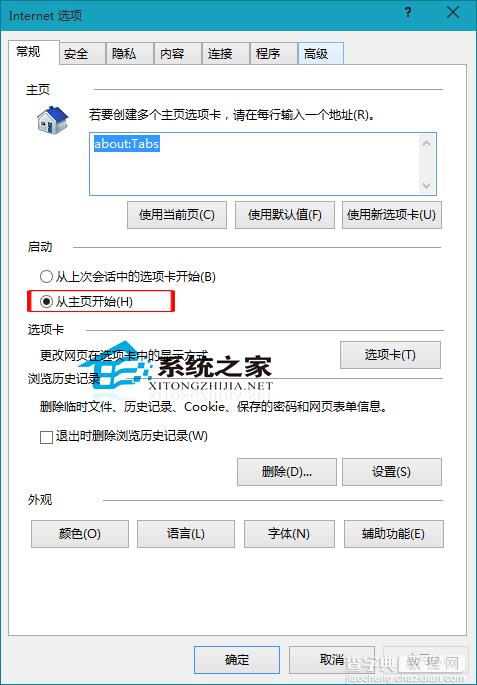
操作方法
1.在IE浏览器上点击齿轮按钮。
2.选择Internet选项。
3.点击启动下面的从主页开始。
4.点击确定,完成。
使用IE的过程中会产生很多临时文件,久而久之会慢慢给磁盘造成负担,大家可以设置关闭IE时自动清理临时文件来应对这个情况。
【Win10设置启动IE后默认打开主页以便快速上网】相关文章:
★ windows7系统下给WORD2010设置打开密码的方法
★ Win10移动版预览版14322明后天推送 PC版最迟下周
★ Win10应用商店打开白屏错误代码0x8013153和0x80131500怎么办?
